Androidのアプリから退会する方法
知っておくべきこと
- Playストアをタップします> プロフィールアイコン>支払いとサブスクリプション>サブスクリプション>サブスクリプションをキャンセル 。
- GooglePlayストアをタップしてサブスクリプションを表示します>プロフィール>支払いとサブスクリプション>サブスクリプション 。
- サブスクリプションは、使いすぎない限り、月額料金で追加機能を利用できる便利な方法です。
この記事では、Androidでアプリの登録を解除する方法と、自動更新をオフにする方法について説明します。
アプリの登録を解除するにはどうすればよいですか?
Androidスマートフォンでアプリを購読している場合、気が変わった場合や購読を一時停止したい場合は、購読を解除する方法も知っておくと便利です。 Androidスマートフォンからこれを行う方法は次のとおりです。
-
Androidスマートフォンで、GooglePlayストアをタップします 。
-
Googleアカウントのプロフィール写真をタップします。
-
支払いとサブスクリプションをタップします 。

-
サブスクリプションをタップします 。
-
キャンセルするアクティブなサブスクリプションをタップします。
-
サブスクリプションのキャンセルをタップします 。

-
購読する理由をタップします。
回答を拒否を選択できます 説明しないでください。
-
続行をタップします 。
-
サブスクリプションのキャンセルをタップします アプリの登録を解除します。

サブスクリプションの実行にまだ数日または数週間残っている場合でも、時間が経過するまでサブスクリプションの恩恵を受けることができます。キャンセルしても、サブスクリプションはすぐには削除されません。更新を停止するだけです。
Androidでサブスクリプションを管理するにはどうすればよいですか?
Androidアプリのサブスクリプションを監視したい場合は、設定したサブスクリプションを表示することもできます。ここが見どころです。
-
Androidスマートフォンで、GooglePlayストアをタップします 。
-
Googleアカウントのプロフィール写真をタップします。
-
支払いとサブスクリプションをタップします

-
サブスクリプションをタップします 。
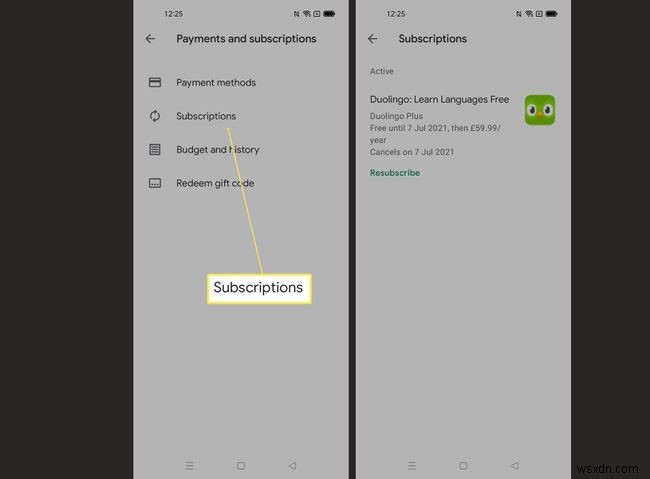
-
ここでアクティブなサブスクリプションと失効したサブスクリプションを表示します。
Google Appsの登録を解除するにはどうすればよいですか?
Googleアプリとは、Googleが作成したアプリを指し、Gmail、Googleドキュメント、Googleシート、Googleスライド、Googleカレンダー、Googleドライブ、Google Meet、その他のGoogle製品が含まれます。これらはいずれも使用するためにサブスクリプションを必要としないため、サブスクリプションを解除する必要もありません。
定期購入リストに同様の名前のアプリが含まれている場合は、それが本物の記事であり、Googleから正式に提供されたものを装った悪意のあるアプリではないことを確認してください。
アプリを購読または購読解除するのはなぜですか?
多くのAndroidアプリは無料で使用できますが、サブスクリプションサービスを提供するアプリもあります。アプリを十分に使用できるという条件で、サインアップする価値がある理由はいくつかあります。その理由を見てみましょう。
- 追加機能 。アプリを購読すると、新しいゲームモードやデータの保存方法などの追加機能を利用できます。これらの機能が役立つかどうかを確認する価値があります。
- 何かにサインアップする別の方法 。ストリーミングコンテンツを定期的に視聴している場合は、他の方法ではなく、GooglePlayストアからサインアップして支払いを行うことができます。この方法の方が便利です。
- 説明責任 。フィットネスアプリはサブスクリプションサービスを提供することが多いため、ワークアウトの所有権を主張し、毎月お金がかかる場合は参加する義務があると感じます。
- iPhoneのアプリの登録を解除するにはどうすればよいですか?
iPhoneでサブスクリプションをキャンセルするには、設定アプリを開いてApple IDをタップしてから、サブスクリプションをタップします サブスクリプション設定を開きます。キャンセルするサブスクリプションをタップしてから、サブスクリプションのキャンセルをタップします 。または、App Storeアプリを開き、プロフィール画像をタップします>サブスクリプション 。
- iTunesのアプリの登録を解除するにはどうすればよいですか?
macOS Mojave(10.14)以前を実行しているMac、またはiTunes 12を搭載したPCを使用している場合は、iTunesを介してサブスクリプションをキャンセルできます。 iTunesを開き、アカウントを選択します>マイアカウントを表示 AppleIDとパスワードでサインインします。 設定に移動します>サブスクリプション 管理をクリックします 。キャンセルするサブスクリプションを見つけて、編集を選択します>サブスクリプションのキャンセル 。 (macOS Catalina以降を使用しているMacユーザーは、ミュージックアプリを介してアカウントとサブスクリプションにアクセスします。)
-
Android でキャッシュをクリアする方法
お持ちですか人間が日を追うごとに若返るのを見たことがありますか?いいえ?そうですね!ガジェットも同じです!これほどスムーズに動作するガジェットは他にありません。 でも、なぜそうなのか不思議に思ったことはありませんか?コンピュータについて言えば、データやジャンクも持っているため、動作が遅くなります。同様に、Android デバイスもキャッシュに感染するため、おかしな動作をします。 Android デバイスのキャッシュとは? キャッシュ データは、アクセスを高速化するために電話のメモリに保存されている元のデータのコピーです。簡単に言えば、スムーズに機能するために作成されたデータの自動セカンダリ コ
-
Android アプリのクラッシュを防ぐ方法
Android ユーザーはどんなアプリでもダウンロードできますが、そのアプリが自分のデバイスでどのように機能するかはわかりません。特定のアプリが一部のデバイスで正しく機能せず、頻繁にクラッシュすることに気付いたかもしれません。ただし、Google Play ストアで入手できるアプリは安全で安全です。それでも、アプリのクラッシュ、フリーズ、遅延の問題につながる要因は他にもあります。 必読:Android での YouTube アプリのクラッシュを修正する方法 新しいデバイスはより優れた構成と頑丈なプロセッサを備えているため、クラッシュの問題はある程度解消されますが、完全には解消されません。そのた
